
Für bestehende Händler
Hier finden Sie Hinweise und Antworten zu den am häufigsten gestellten Fragen
Administratoren können den Zugang anderer Kontonutzer über die Registerkarte Benutzer in der linken Navigationsleiste des Händlerkontos einrichten und verwalten. Weitere Informationen zur Benutzerverwaltung finden Sie im NETELLER-Verwaltungshandbuch für Händlerkontos.
Unter Entwicklereinstellungen gibt es fünf Registerkarten. Navigieren Sie zwischen Wallet-IP-Whitelisting und API-IP-Whitelisting, um Ihre IP-Einstellungen für den Zugriff auf die Wallet oder die API zu verwalten.
Um eine API-IP-Adresse auf die Whitelist zu setzen, gehen Sie zur Registerkarte Entwicklereinstellungen → API-IP-Whitelisting.
Klicken Sie auf Hinzufügen, geben Sie die IP-Adresse oder den Bereich von IP-Adressen an und klicken Sie auf Speichern. Um eine bereits hinzugefügte IP-Adresse zu bearbeiten, klicken Sie auf Bearbeiten.
Sobald die IP-Adresse hinzugefügt wurde, schieben Sie den Schalter auf der rechten Seite von „Automated Payment Interface (API)“ nach rechts, um die API-IP-Beschränkung zu aktivieren.
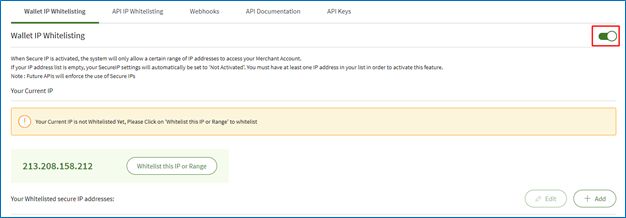
Eine häufige Ursache ist, dass Sie versuchen, von einer nicht autorisierten IP-Adresse auf Ihr NETELLER-Konto zuzugreifen.
In solchen Fällen muss ein Administrator (oder ein Benutzer mit Zugriff auf die Registerkarte Entwicklereinstellungen) von einer autorisierten IP-Adresse aus auf das Konto zugreifen, anschließend zu Entwicklereinstellungen → Wallet-IP-Whitelisting navigieren, die IP-Adresse oder den Bereich von IP-Adressen angeben, die Sie auf die Whitelist setzen möchten, und auf Speichern klicken.
Um eine bereits hinzugefügte IP-Adresse zu bearbeiten, klicken Sie auf Bearbeiten. Um eine neue IP-Adresse hinzuzufügen, klicken Sie auf Hinzufügen.
Hinweis: Nur öffentliche IPs können in die Whitelist aufgenommen werden. Wenn Sie eine dynamische IP verwenden oder es vorziehen, die IP-Anmeldebeschränkungsfunktion nicht zu aktivieren, ist eine unterzeichnete Entschädigungserklärung erforderlich. Das Dokument muss ausgefüllt und von einem Unternehmensleiter und einem Zeugen handschriftlich unterzeichnet werden. Es kann Ihnen auf Anfrage vom NETELLER-Team für Händler-Services zur Verfügung gestellt werden.
Ihr Konto wird nach 3 fehlgeschlagenen Anmeldeversuchen aus Sicherheitsgründen gesperrt. Wenden Sie sich an den/die Administrator(en) Ihres Kontos, der/die Ihren Zugang wieder freischalten kann/können.
Die Funktionalitäten „Geld senden“ und „Massenzahlungen“ können nur von einem Administrator aktiviert werden.
Um diese Dienste zu aktivieren, navigieren Sie zu Einstellungen → Kontoeinstellungen → Aktivieren → Geldflüsse. Der folgende Bildschirm wird angezeigt:
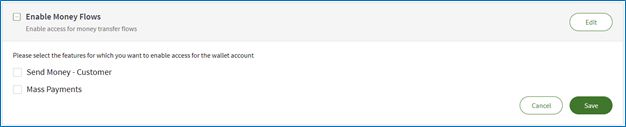
Markieren Sie je nach Ihren Vorlieben die entsprechenden Kästchen und klicken Sie auf Speichern.
Gehen Sie in der linken Navigationsleiste auf Banking und klicken Sie auf Geld hochladen, um Geld auf Ihr Wallet-Konto einzuzahlen.
- Geben Sie die Wallet an, in die Sie Geld einzahlen möchten.
- Geben Sie die Währung an, in der Sie Geld einzahlen möchten.
- Klicken Sie auf Anwenden, um die für die entsprechende Wallet verfügbaren Bankkonten anzuzeigen.
- Klicken Sie auf [+], um die Kontodaten zu erweitern und anzuzeigen.
- Klicken Sie auf den Pfeil nach unten, um eine Textdatei mit den Kontodaten von NETELLER herunterzuladen.
- Weisen Sie auf dem Bildschirm eine Zahlung von Ihrem Bankkonto auf das Bankkonto von NETELLER an.
Hinweis: Sobald Sie den oben stehenden Vorgang abgeschlossen haben, wird das Geld in Ihrer Wallet durch eine manuelle Banküberweisung eingezahlt, was 2-5 Werktage in Anspruch nehmen kann.
Gehen Sie in der linken Navigationsleiste auf Banking und klicken Sie auf Geld abheben, um Geld von Ihrem Wallet-Konto abzuheben.
Geben Sie die Wallet und die Währung an, in der Sie Geld abheben möchten. Geben Sie dann den Betrag an, den Sie auf Ihr Konto umbuchen möchten.
Klicken Sie auf Weiter. Es erscheint ein Bildschirm mit einem Überblick der Abhebungsdetails.
Klicken Sie auf Geld abheben. Es erscheint eine Nachricht, die Sie über die erfolgreiche Abhebung informiert.
Wichtige Hinweise:
- Es sind nur Abhebungen von Bankkonten zulässig. Kartenabhebungen werden nicht unterstützt.
- EWR-Guthaben kann nur auf ein EWR-Bankkonto umgebucht werden.
- Das ROW (Rest der Welt)-Guthaben kann nur auf das ROW-Bankkonto überwiesen werden.
- Wenn Sie Geld von einem EWR-Guthaben auf ein ROW-Bankkonto abheben möchten, müssen Sie zunächst das Geld von Ihrem EWR-Guthaben in Ihr ROW-Guthaben umtauschen. Umgekehrt gilt das Gleiche. Findet der Umtausch zwischen verschiedenen Währungen statt, wird eine Wechselgebühr erhoben.
Es stehen Ihnen die folgenden 2 Optionen zur Verfügung:
- Manuelles Herunterladen eines Kontoauszugs aus dem Händlerportal;
- Terminierung des Erhalts von regelmäßigen Kontoauszügen.
Um Ihre Kontostände anzuzeigen und Ihre Kontoauszüge manuell herunterzuladen, gehen Sie in der linken Navigationsleiste auf Guthaben und klicken Sie auf Kontoauszüge. Um die Guthaben für einen ausgewählten Zeitraum anzuzeigen, geben Sie das Datum Von und Bis an. Klicken Sie auf Herunterladen, um eine PDF-Kopie Ihrer Kontoauszugsdaten herunterzuladen.
Um einen Bericht zu planen, klicken Sie auf Neuen Bericht terminieren. Geben Sie das Wallet-Konto und die Währung an, für die Sie den Bericht benötigen, und legen Sie die Häufigkeit der Berichte (täglich, wöchentlich, usw.) in dem Format (PDF, CSV) fest, das Ihren Bedürfnissen am besten entspricht, und klicken Sie dann auf Speichern.
In den folgenden Szenarien erscheint eine Transaktion als terminiert:
- Wenn Sie Geld an eine E-Mail-Adresse senden, die nicht in unserem System registriert ist;
- Wenn Sie Geld an eine E-Mail-Adresse senden, die im NETELLER-Konto des betreffenden Nutzers nicht mehr aktiv ist.
Der Empfänger hat 14 Tage Zeit, ein Konto mit der E-Mail-Adresse zu eröffnen oder sie einem bestehenden NETELLER-Konto hinzuzufügen. Danach wird die Transaktion abgebrochen, und Sie sollten sie erneut einleiten.
Um die aktuellsten Kontaktdaten des NETELLER-Händlerservice-Teams zu finden, melden Sie sich bei Ihrem Konto an und gehen Sie auf die Registerkarte Händlerinformationen in der linken Navigationsleiste.
Sie können alle händlerbezogenen Informationen sowie die Kontaktinformationen des NETELLER-Händlerservice-Teams an einem Ort einsehen. Bitte geben Sie bei der Kontaktaufnahme unbedingt Ihre Händler-ID an.